- Тип техники
- Бренд
Просмотр инструкции сотового gsm, смартфона HTC U Ultra, страница 177

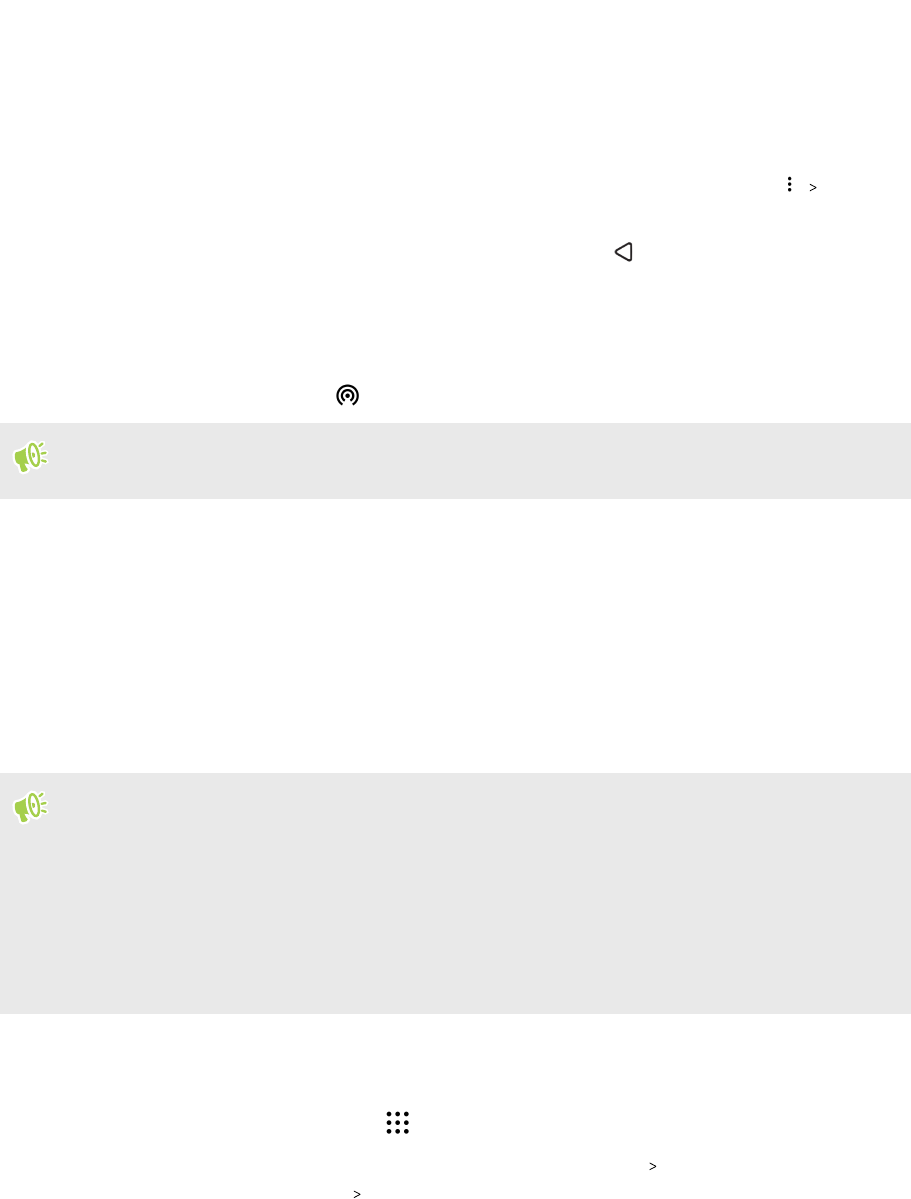
5. Введите пароль или используйте пароль по умолчанию.
Пароль является ключом, который другие люди должны будут ввести на своих
устройствах, чтобы получить возможность подключиться и использовать HTC U
Ultra в качестве беспроводного маршрутизатора.
6. Чтобы сделать свою точку доступа Wi-Fi более защищенной, нажмите
Дополнительно.
Выберите один из доступных параметров и нажмите .
7. Нажмите на соответствующий параметру «Мобильный Wi-Fi роутер»
переключатель Вкл./Выкл., чтобы включить эту функцию.
HTC U Ultra готов для использования в качестве точки доступа Wi-Fi, когда в строке
состояния появляется значок .
Чтобы свести к минимуму риски безопасности, используйте настройки безопасности по
умолчанию и установите надежный и уникальный пароль.
Совместное использование подключения
телефона к Интернету с помощью функции
«Интернет-модем»
На вашем компьютере нет подключения к Интернету? Это не проблема. Используйте
подключение для передачи данных HTC U Ultra, чтобы выходить в Интернет.
§ Чтобы убедиться, что вы используете самые свежие драйверы USB для HTC U Ultra,
установите на компьютер последнюю версию программы HTC Sync Manager.
§ Возможно, вам придется добавить услугу «Интернет-модем» в свой тарифный план на
передачу данных, и это может повлечь дополнительные затраты. Уточните
подробности у своего оператора мобильной связи.
§ Убедитесь, что включена функция «Мобильный интернет».
1. Подключите HTC U Ultra к компьютеру с помощью входящего в комплект USB-
кабеля типа C.
2. На Главном экране нажмите , а затем найдите и нажмите Настройки.
3. В меню «Беспроводные сети» нажмите Дополнительно Общий доступ к
Мобильному интернету Интернет-модем.
177 Подключение к Интернету
Ваш отзыв будет первым



